El DBMS relacional Microsoft Access es un entorno fácil de usar para trabajar con bases de datos. Le permite guardar y organizar una variedad de información presentada en forma de tabla. Access tiene amplias capacidades para tareas de selección, diversas formas de entrada y procesamiento de datos, así como su salida como informes. Al mismo tiempo, el DBMS es un entorno multiusuario, interactivo y conveniente para crear una base de datos. La creación de una base de datos en Access, como la mayoría de las otras operaciones, está automatizada, lo que no niega la posibilidad de un modo de operación "manual".
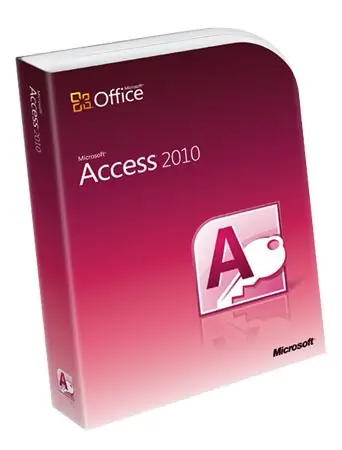
Necesario
Aplicación de Microsoft Access
Instrucciones
Paso 1
Inicie la aplicación Microsoft Access. En el menú principal del programa, seleccione "Archivo" - "Nuevo …". Aparecerá el panel de control del programa. Haga clic en él en la línea "Nueva base de datos".
Paso 2
Ingrese el directorio y el nombre de la nueva base de datos en la ventana de selección de archivos. Para escribir un archivo, haga clic en el botón "Aceptar"; se mostrará un diseño de la nueva base de datos en el espacio de trabajo de la aplicación.
Paso 3
Agrega la primera mesa a la base. Para hacer esto, seleccione la línea "Tablas" en la lista de objetos. Aparecerá una lista de posibles modos de funcionamiento en la ventana de la izquierda. Haga doble clic en la línea "Crear una tabla con el asistente" con el mouse. Se inicia el asistente de creación de tablas.
Paso 4
El asistente de tablas le dará la oportunidad de elegir un diseño para una nueva tabla de un conjunto de muestra. Agregue los campos que necesita a la tabla creada usando las flechas ">" y "<". Continúe con el siguiente paso del asistente haciendo clic en el botón "Siguiente".
Paso 5
Ingrese un nombre para la tabla que está creando y luego complete el asistente usando el botón Finalizar. El espacio de trabajo de su base de datos mostrará un nuevo registro correspondiente a la tabla creada. Se ha creado la base de datos con una tabla.






